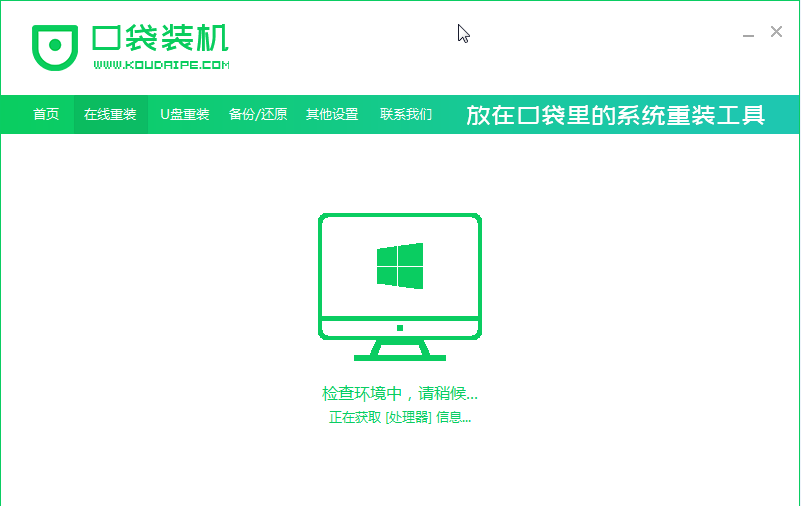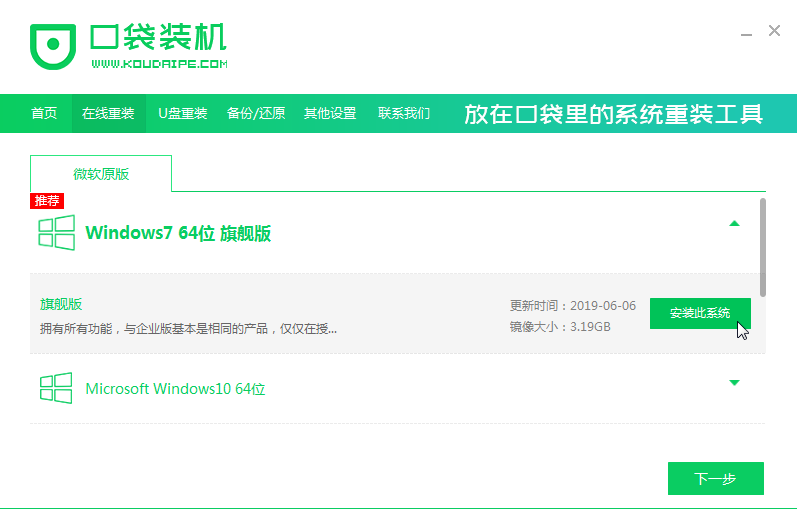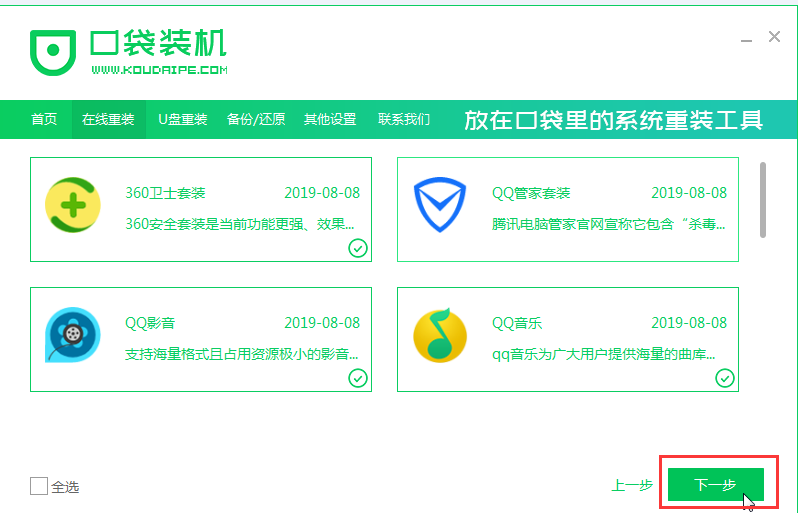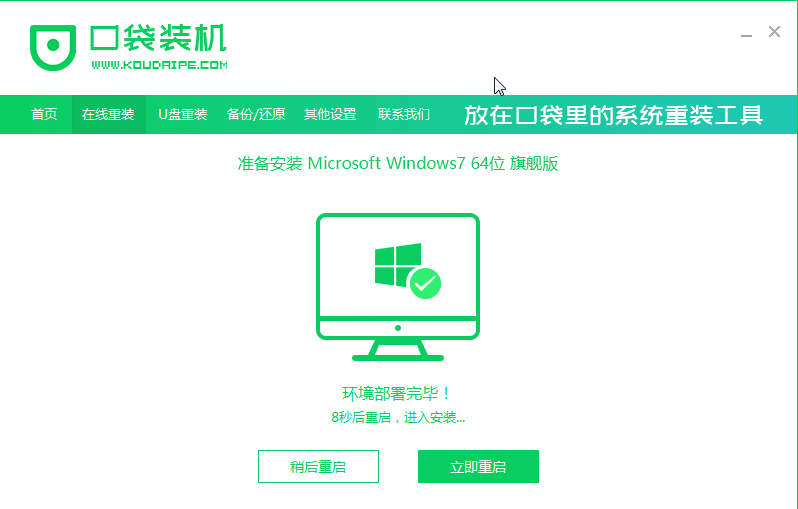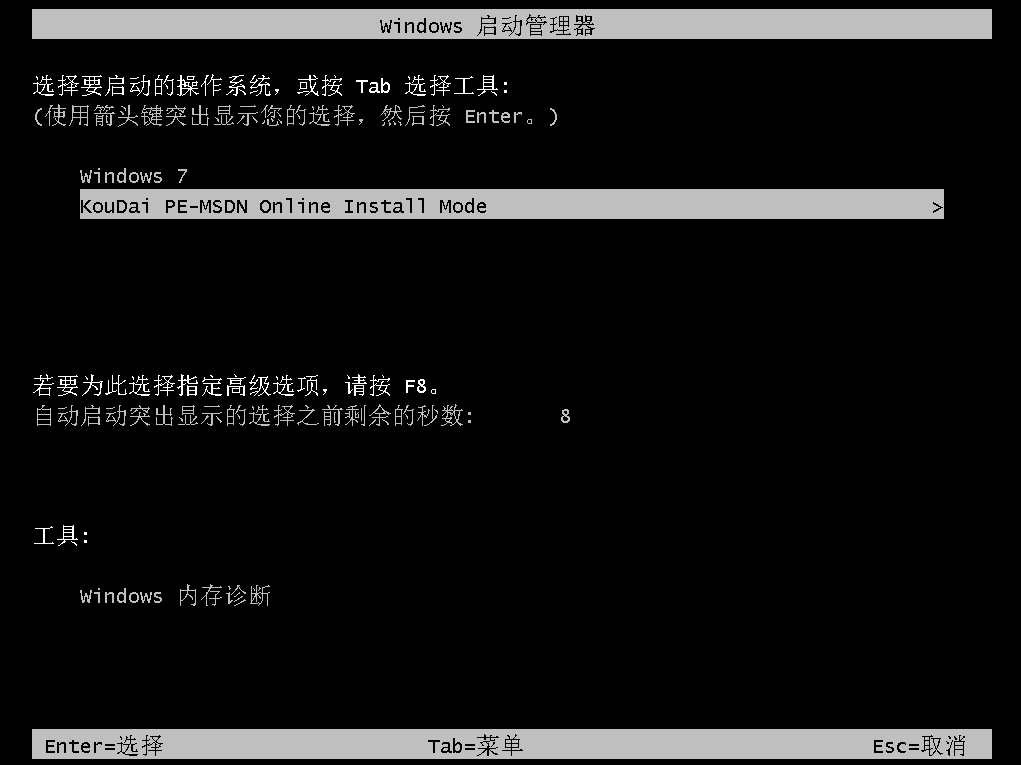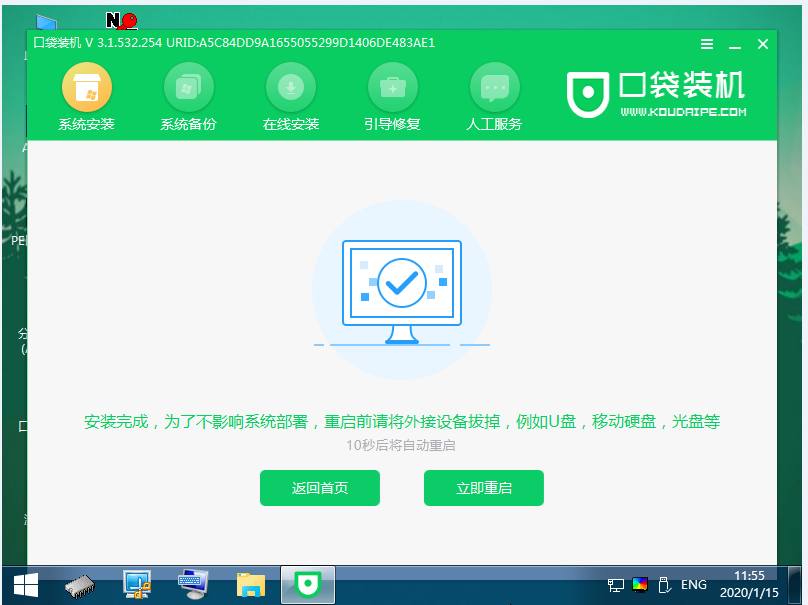口袋一键重装win7系统详细图文教程
随着版本的更替,win7的怀旧及本着不俗的界面和功能,依然存在很多用户的电脑里,但是如果我们想用口袋一键重装win7系统,我们该怎么做呢?别着急跟小编一起来看看吧。
1、首先我们打开口袋一键重装系统,并等待软件检测环境。ps:认准官网,防止山寨软件导致安装失败
2、接着我们选择win7系统,点击后面的安装此系统按钮,然后可以选择自己需要的电脑其它软件。
3、接着我们等待系统下载和部署环境完成后,就可以开始重启啦。
4、接着我们等待电脑logo出现后按下快捷键进入到pe系统,选择带有pe选项并按enter进入。
5、进入pe系统后,我们等待软件自动安装完成后,提示重启即可。
6、接着我们等待进入到系统桌面后,代表已经完成系统安装啦。
以上就是小编带来的口袋一键重装win7系统详细图文教程全部内容,希望能带给你帮助,供小伙伴参考收藏。
相关文章
- 笔记本Win7系统重装怎么操作?笔记本电脑一键重装Win7系统教程
- 惠普Pavilion X360 14笔记本重装win7系统教程
- 新主机怎么重装win7系统?新主机重装win7系统的方法步骤教程
- 2020年还能重装win7系统吗?2020年还能重装win7系统吗的分析
- u盘重装系统win7bios如何设置?u盘重装系统win7bios设置步骤教程详解
- 电脑开不了机使用U盘重装win7系统的方法步骤教程
- 重装系统Win7有哪几个步骤?重装系统Win7步骤和详细教程
- 重装win7键盘无效怎么办?重装win7键盘无效解决方法
- 重装win7键盘无效怎么办?重装win7键盘无效解决方法
- 教你笔记本电脑重装win7旗舰版怎么操作
- 如何将xp升级到win7的图文教程
- win7重装鼠标不键盘不能用怎么办
- 装机吧一键重装win7系统
- 重装win7 32位旗舰版系统后开机提示bootmgr is Mssing怎么办?
- Win8系统如何重装Win7系统?Win8系统重装Win7系统的方法
- 重装Win7旗舰版激活后黑屏的解决方法